一、OPPO手机录音功能到底藏在哪里?
很多之一次使用OPPO手机的朋友都会问:OPPO手机录音功能在哪?其实,官方把它放在了两个常用入口里,路径简单,但名字略有差异。
- 入口1:桌面“工具”文件夹
大部分机型出厂时会把“录音”App放进“工具”文件夹,图标是一支麦克风,一眼就能认出来。
- 入口2:拨号界面“通话录音”
如果你想录下通话内容,在拨号盘右上角点击“︙”→“设置”→“通话录音”,即可开启自动或手动模式。
二、找不到录音图标怎么办?
有时候系统更新或误操作把图标移走了,别急,三步找回:
- 在桌面下滑打开全局搜索,输入“录音”即可直达应用。
- 进入“设置→应用管理→应用列表”,搜索“录音”,点击“添加到桌面”。
- 若仍没有,可前往“软件商店”搜索“OPPO录音”重新安装官方版本。
三、录音文件保存在哪个文件夹?
录完音后,文件默认放在手机存储/Recordings/目录下,细分如下:
- 普通录音:Recordings/Recording/
- 通话录音:Recordings/CallRecord/
- 微信/ *** 等第三方录音:各自应用专属文件夹,不在Recordings内。
若想快速定位,可打开“文件管理→手机存储→搜索.rec”,所有录音文件即会列出。
四、如何把录音同步到电脑?
三步搞定:
- 用数据线连接电脑,选择“文件传输”模式。
- 在电脑端打开手机存储→Recordings文件夹。
- 复制所需.m4a或.amr文件到电脑即可。
若电脑没有驱动,可在OPPO官网下载“OPPO USB驱动”或直接使用“OPPO跨屏互联”无线传输。
五、录音格式与音质如何调整?
进入“录音”App→右上角“︙”→“设置”:
- 格式选择:高品质.m4a(通用)、节省空间.amr(体积小)。
- 采样率:更高48 kHz,适合音乐;普通会议选16 kHz即可。
- 场景模式:会议、采访、演讲三种预设,一键切换降噪与增益。
六、通话录音如何合法使用?
通话录音功能虽方便,但务必遵守当地法规:
- 提前告知对方并取得同意,避免法律风险。
- 仅用于取证、备忘,切勿公开传播。
- 若对方拒绝,可关闭“自动录音”,改为手动点击录音按钮。
七、录音误删还能找回吗?
OPPO手机自带“回收站”功能,30天内可恢复:
- 打开“文件管理→最近删除”。
- 长按目标录音→“恢复”。
若已清空回收站,可尝试通过“OPPO云服务”备份恢复,或借助专业数据恢复工具扫描手机存储。
八、ColorOS版本差异一览
| ColorOS版本 | 录音入口 | 通话录音开关位置 |
|---|
| ColorOS 11及以下 | 桌面“工具”文件夹 | 拨号→设置→通话录音 |
| ColorOS 12/13 | 抽屉模式需上滑搜索 | *** →右上角“︙”→设置→通话录音 |
| ColorOS 14 | 支持桌面快捷方式 | *** →个人中心→通话录音 |
九、常见问题快问快答
Q:录音最长能录多久?
A:视剩余存储空间而定,1小时高品质录音约占用120 MB,128 GB机型可连续录1000小时以上。
Q:为什么录不到对方声音?
A:部分机型需开启“通话录音→双向录音”权限;若对方使用VoIP *** *** ,系统可能无法捕获对方声道。
Q:录音能否直接转文字?
A:ColorOS 13及以上版本在播放界面提供“转文本”按钮,需联网,支持中英文,每分钟消耗约1 MB流量。
十、进阶技巧:让录音更好用
- 桌面快捷方式:长按“录音”图标→“添加小部件”,一键开始录音。
- 手势唤醒:设置→便捷工具→手势体感→画“O”启动录音,息屏也能秒开。
- 定时录音:利用“Breeno指令”创建定时任务,到点自动开始录音,适合会议提醒。
- 云同步:开启“OPPO云→录音”,换机时自动下载全部录音,无需手动拷贝。
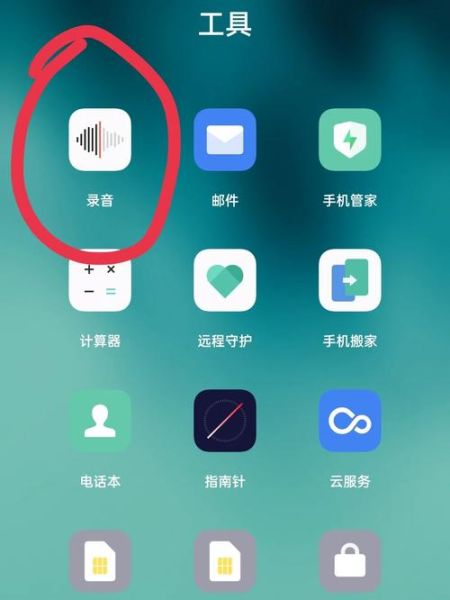
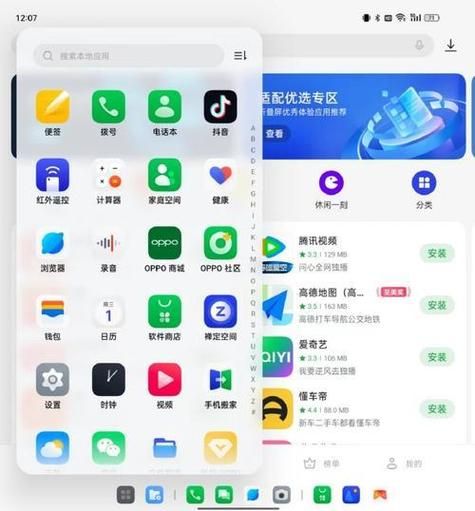

暂时没有评论,来抢沙发吧~